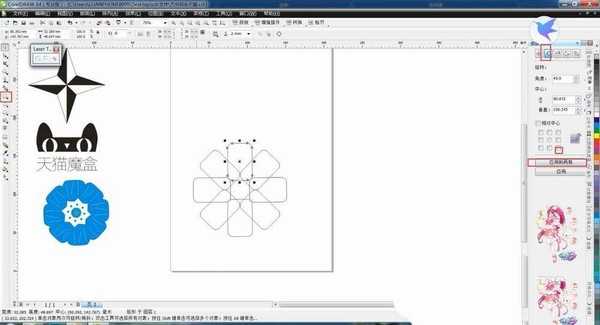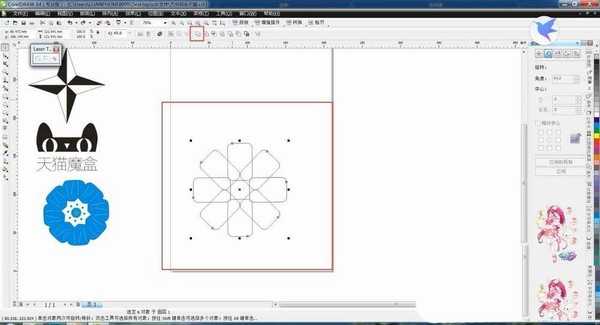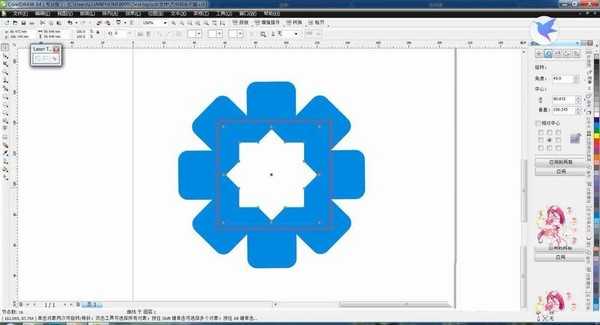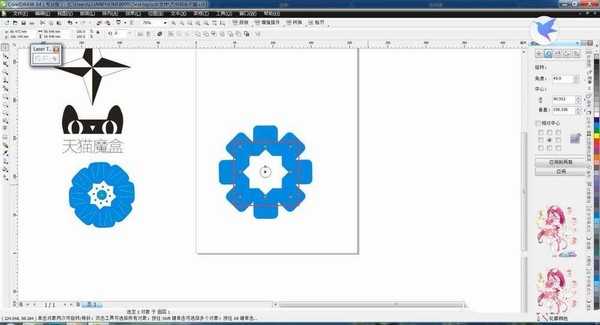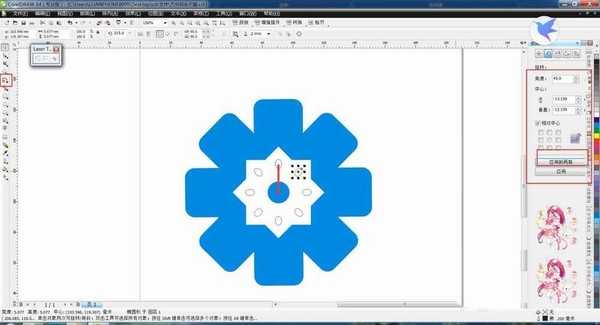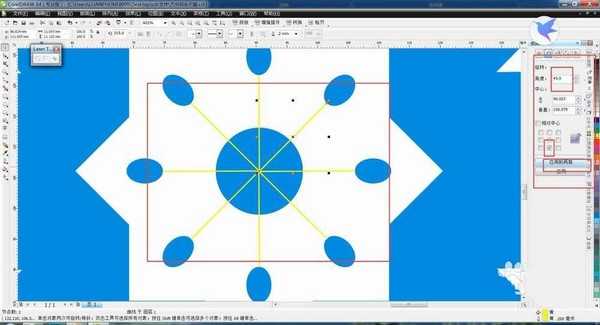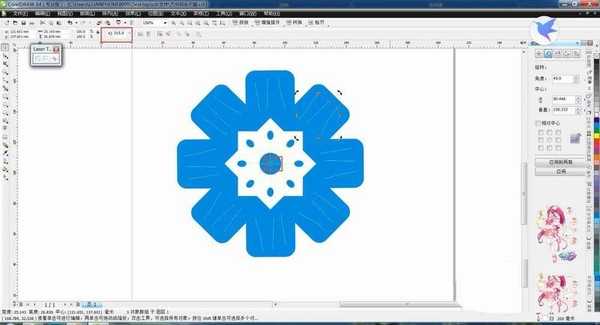幽灵资源网 Design By www.bzswh.com
cdr中想要画一个蓝色花朵,该怎么画这个大花朵呢?下面我们就来看看cdr画花朵的教程。
- 软件名称:
- CorelDRAW Graphics Suite 2017 简体中文特别版 64位
- 软件大小:
- 695MB
- 更新时间:
- 2018-03-22立即下载
1、画一个圆角矩形通过变换旋转得到下面图案
2、选中所有圆角矩形,创建围绕图形的新形状
3、画两个正方形填充白色,一个旋转45度,焊接命令得到中间图形
4、画一个正圆居中对齐,减去前面形状
5、椭圆工具选一个椭圆,画一条直线做辅助线,用测量工具测出椭圆中心与圆的中心距离,变形旋转选择相对中心,得到围绕圆的一环椭圆,ctrl+g群组,选择图层减去前面图形
6、F5画直线填充黄色,同样使用变换旋转得到如图形状
7、最后画花瓣纹路,通过复制旋转得到最终花的效果图
以上就是cdr画大朵蓝色花朵的教程,希望大家喜欢,请继续关注。
相关推荐:
cdr怎么设计漂亮的大花手机壳?
cdr怎么绘制简洁的雪花矢量图?
cdr怎么绘制漂亮的花朵? cdr小花的画法
标签:
cdr,花朵
幽灵资源网 Design By www.bzswh.com
广告合作:本站广告合作请联系QQ:858582 申请时备注:广告合作(否则不回)
免责声明:本站文章均来自网站采集或用户投稿,网站不提供任何软件下载或自行开发的软件! 如有用户或公司发现本站内容信息存在侵权行为,请邮件告知! 858582#qq.com
免责声明:本站文章均来自网站采集或用户投稿,网站不提供任何软件下载或自行开发的软件! 如有用户或公司发现本站内容信息存在侵权行为,请邮件告知! 858582#qq.com
幽灵资源网 Design By www.bzswh.com
暂无评论...